6、选择特殊性质的图元。
6.1 选择链接。Revit允许我们将不同的模型通过链接的方式整合到一个项目文件中,链接进入的文件有时无法选择,这是我们就要打开选择链接的按钮。
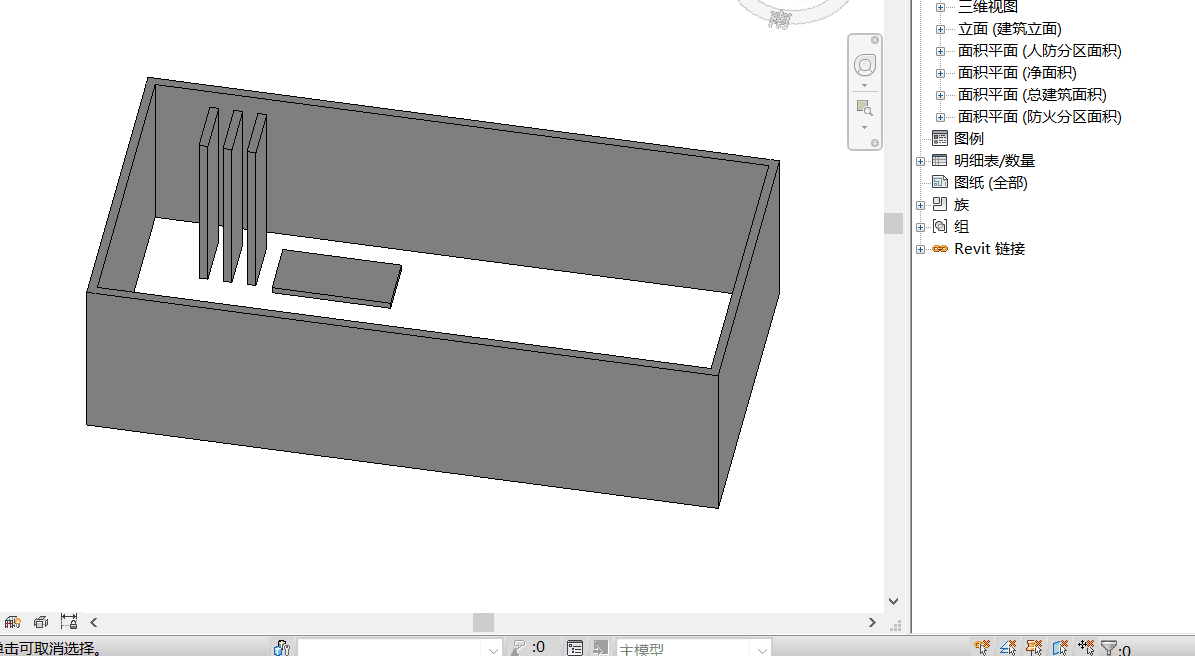
6.2 选择基线图元。如果在一个视图中,设置了该视图的基线后,就能看到基线视图的图元并且以灰色显示。正常情况下时无法选择的,打开选择基线图元就可以选择。

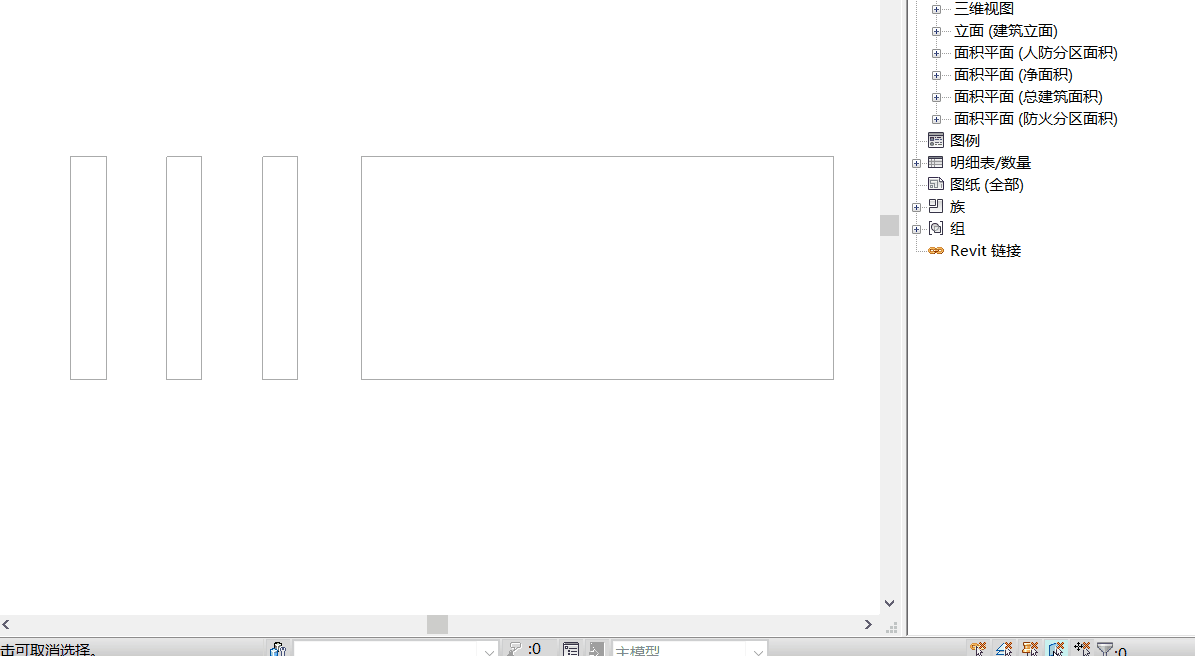
6.3 选择锁定图元。通过锁定命令锁定后的图元,是为了防止该图元被修改,因此直接锁定。但是有时又需要再次编辑锁定后的图元,这是就打开选择锁定图元的按钮。

6.4 按面选择图元。该按钮的效果在步骤2中有提到。
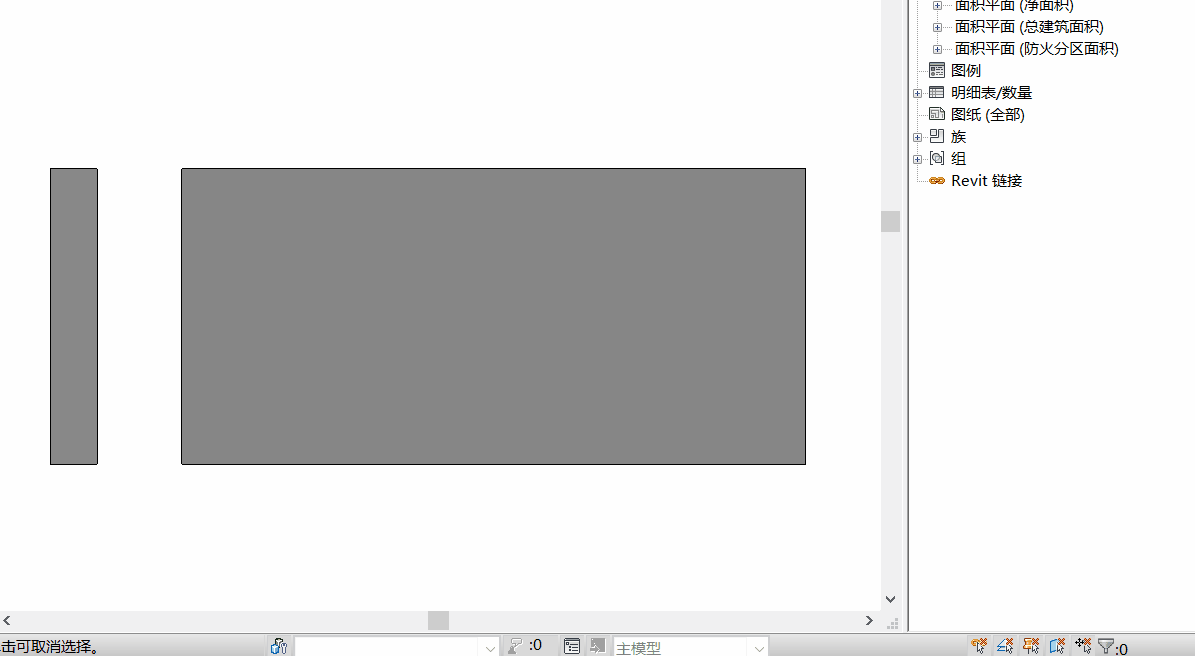
6.5 选择时拖拽图元。如果想要移动图元,除了使用修改选项卡中的移动命令,也可以用鼠标进行拖拽。拖拽时有两种情况,默认的情况,先选中图元,然后按住左键不放进行拖拽。第二种情况是,打开选择时拖拽图元,在选择图元的同时就可以拖拽图元,而不需要放开左键后再进行拖拽。
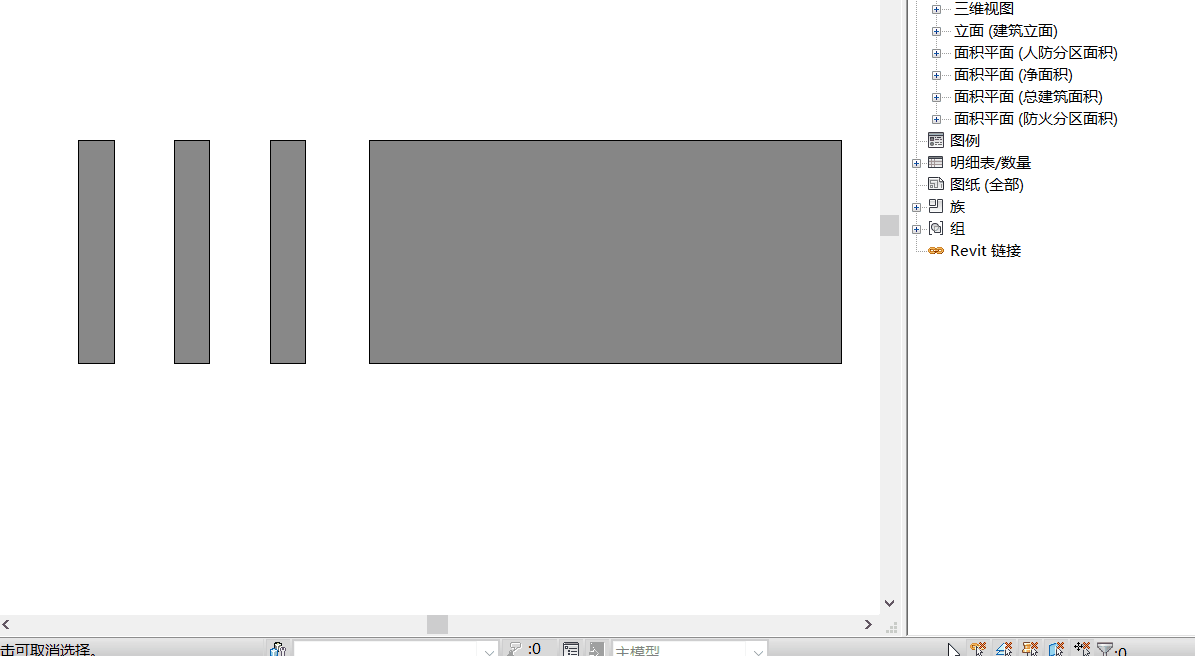
转载请注明来源本文地址:https://www.tuituisoft/blog/15524.html